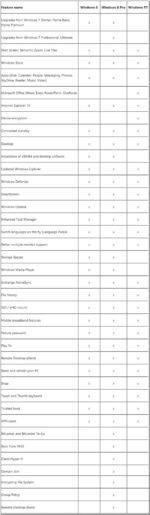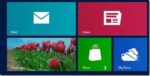Anteriormente, mostramos como criar uma unidade flash USB de recuperação do Windows 8 para corrigir problemas de inicialização do Windows e acessar ferramentas avançadas, como Redefinir PC, Atualizar PC, opções de inicialização e Prompt de comando sem inicializar no Windows.
Embora ter uma unidade de recuperação seja sempre uma boa ideia, nem todos têm uma unidade flash USB sobressalente. Portanto, os usuários que não têm uma unidade flash sobressalente podem querer ter um CD/DVD de recuperação inicializável. Neste guia, mostraremos como criar um CD/DVD de recuperação inicializável do Windows 8. O disco de recuperação inclui todas as ferramentas e opções de solução de problemas presentes na unidade de recuperação.
Passo 1: Pressione Windows + Q para ver as configurações Botão de pesquisa, digite Recuperação de arquivos do Windows 7 (Sim, é o Windows 7) e pressione a tecla Enter para abrir o mesmo.
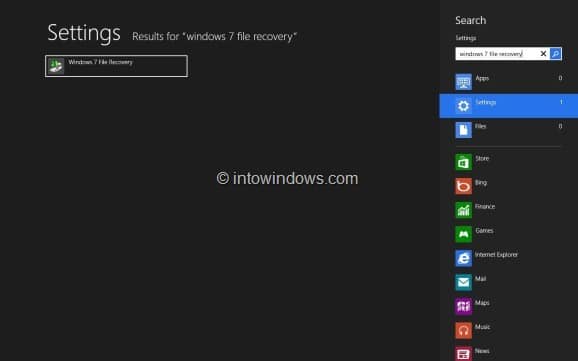
Passo 2: No painel esquerdo, clique na opção Criar um disco de reparo do sistema para iniciar a caixa de diálogo Criar um disco de reparo do sistema.
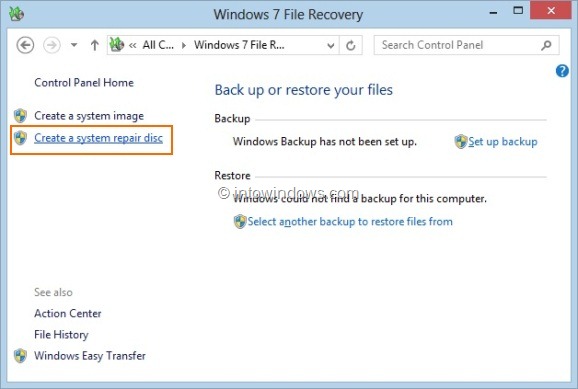
Etapa 3: Selecione sua unidade de CD/DVD no menu suspenso, insira um CD/DVD em branco na unidade e clique no botão Criar disco para iniciar a gravação do disco de recuperação do Windows 8. O Windows pode demorar um pouco para criar seu CD/DVD de recuperação. Você terminou! Guarde o CD/DVD de recuperação em um local seguro”.
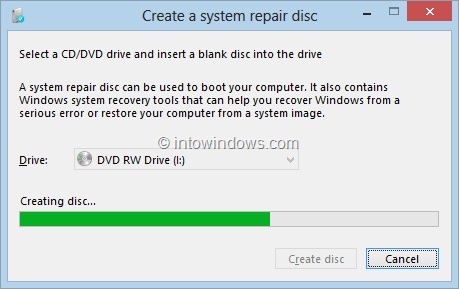
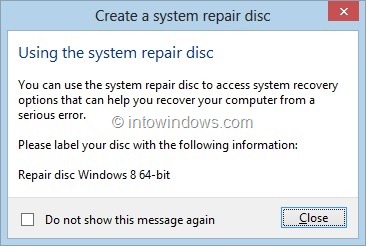
Observe que o disco de recuperação de 32 bits não pode ser usado para reparar o Windows 8 de 64 bits e vice-versa. Ou seja, se você tiver um disco de recuperação do Windows 8 de 32 bits, poderá usar apenas para reparar o Windows 8 de 32 bits e não poderá usar o mesmo para solucionar problemas e reparar o Windows 8 de 64 bits. Observe também que o disco de recuperação do Windows 8 pode não pode ser usado para reparar versões anteriores do Windows.
Para poder inicializar a partir do CD/DVD de recuperação, você precisa primeiro alterar a prioridade de inicialização para inicializar a partir do CD/DVD no BIOS. Você também pode gostar de saber como criar um PC de atualização personalizado após instalar seus aplicativos e como redefinir ou atualizar o PC com Windows 8 sem a mídia de instalação.
Hashtags: #Como #criar #recuperação #Windows
FONTE
Nota: Este conteúdo foi traduzido do Inglês para português (auto)
Pode conter erros de tradução
Olá, se tiver algum erro de tradução (AUTO), falta de link para download etc…
Veja na FONTE até ser revisado o conteúdo.
Status (Ok Até agora)
Se tiver algum erro coloque nos comentários